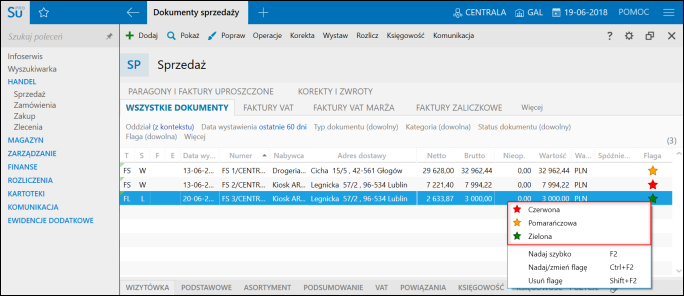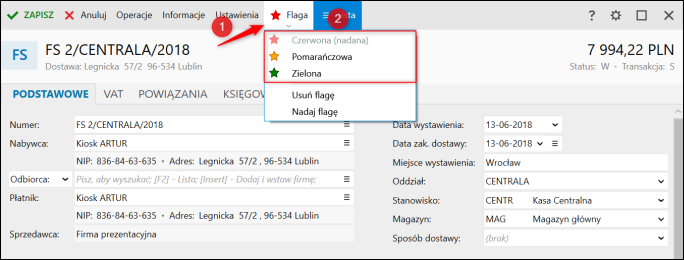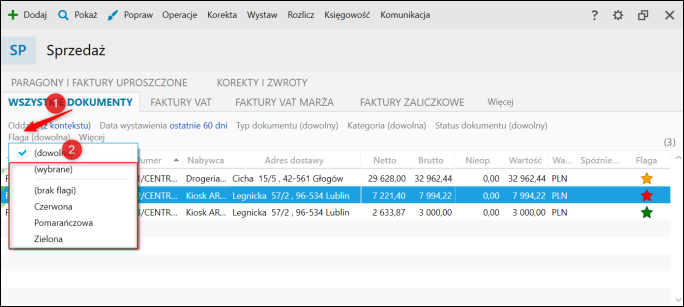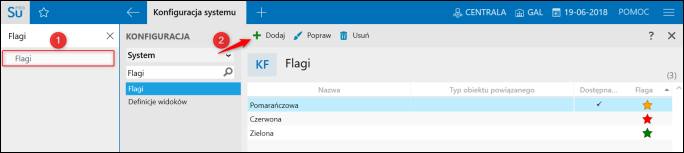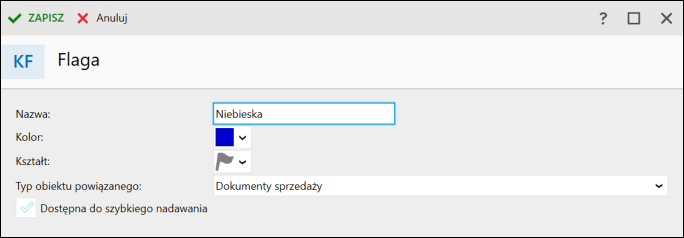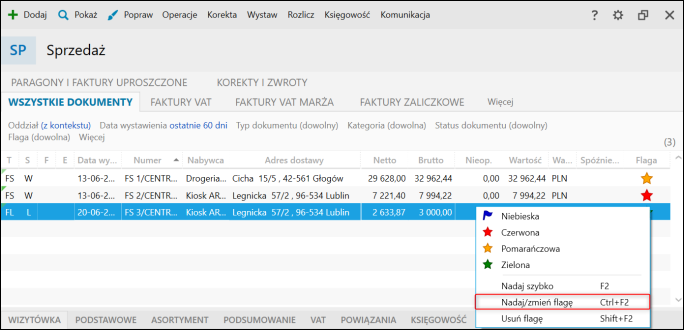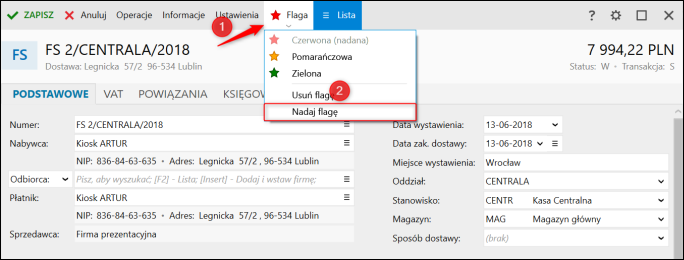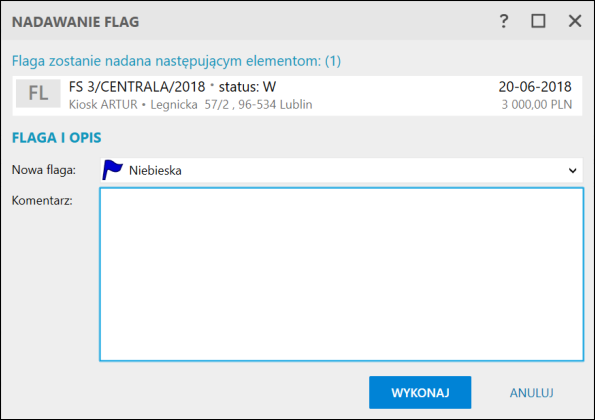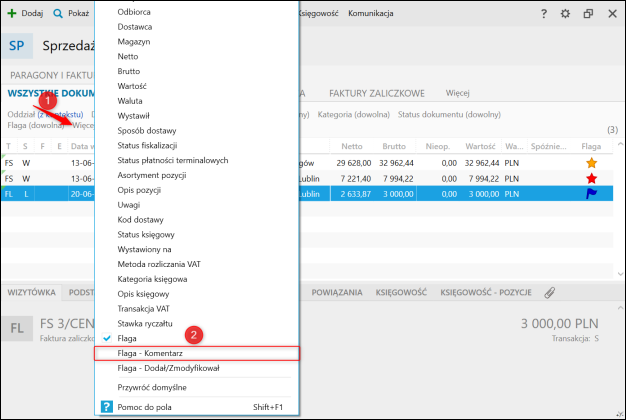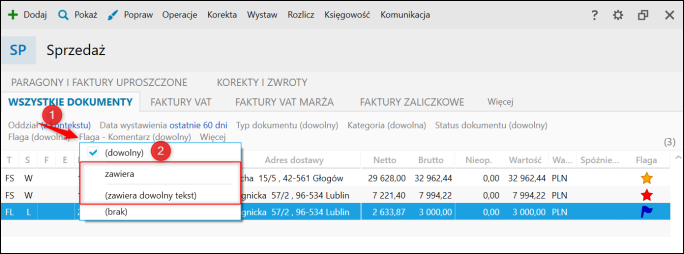e-Pomoc techniczna
InsERT nexo – W jaki sposób korzystać z flag własnych?
Program: Gestor nexo, Gratyfikant nexo, InsERT nexo, Rachmistrz nexo, Rewizor nexo, Sello NX, Subiekt nexo
Kategoria: Personalizacja
Programy linii InsERT nexo umożliwiają oznaczanie różnych obiektów według określonych przez użytkownika kryteriów. Flagi są widoczne na listach w oknie głównym modułu i pozwalają sprawdzić, np. jaki dokument ma status lub kategorię. W celu nadania flagi do dokumentu należy:
1. Wybrać w kolumnie Flaga jedną z trzech domyślnych flag (flagi własne dostępne są wersji w PRO)
lub podczas dodawania dokumentu kliknąć górne menu Flaga i wskazać odpowiednią flagę.
W momencie, gdy dokumenty posiadają nadane flagi, istnieje możliwość wyświetlenia tylko posiadających wybraną flagę. W tym celu należy:
1. Będąc w wybranym module kliknąć filtr Flaga, a następnie wybrać odpowiednią flagę. Opcja wybrane umożliwi wskazanie kilku flag jednocześnie.
Posiadając program w wersji PRO istnieje możliwość dodania własnych flag. W tym celu należy:
1. W wyszukiwarce wpisać Flagi, następnie kliknąć górne menu Dodaj.
2. Nadać Nazwę, z listy wybrać Kolor, Kształt flagi oraz Typ obiektu powiązanego, który decyduje o tym, w jakim module ma być dostępna flaga, np. dokumenty sprzedaży, wybranie wartości dowolny oznacza, że dana flaga będzie dostępna w każdym module. Zaznaczenie parametru Dostępna do szybkiego nadania umożliwi natychmiastowe wstawienie flagi dla zaznaczonego obiektu po kliknięciu klawisza F2.
Dodatkowo program w wersji PRO umożliwia dodanie komentarza do flagi. W tym celu należy:
1. Kliknąć lewym przyciskiem myszy w kolumnie Flaga, następnie wybrać opcję Nadaj/zmień flagę
lub podczas edycji dokumentu wybrać z górnego menu Flaga – Nadaj flagę.
2. W oknie Nadawania flag wpisać Komentarz. Zatwierdzić przyciskiem Wykonaj.
Istnieje możliwość filtrowania obiektów posiadających komentarz do flagi. W tym celu należy:
1. Na liście filtrów kliknąć Więcej, a następnie zaznaczyć opcję Flaga – Komentarz.
2. Wybrać filtr Flaga – Komentarz, następnie wskazać jedną z dostępnych opcji:
-
zawiera – pozwoli wpisać tekst, który wpisany jest w komentarzu,
-
(zawiera dowolny tekst) – wyświetlenie wszystkich obiektów z flagami posiadających komentarz.